Hướng Dẫn Chi Tiết Cách Kích Hoạt Windows Defender
24/02/2025
Nội dung bài viết
tripi.vn mang đến hướng dẫn chi tiết giúp bạn bật Windows Defender trên máy tính. Nếu bạn đã tắt Microsoft Defender (trước đây gọi là Windows Defender) từ lần khởi động gần nhất, bạn có thể dễ dàng kích hoạt lại thông qua ứng dụng Windows Security. Trong trường hợp bạn đã cài đặt phần mềm diệt vi-rút khác khiến Microsoft Defender bị vô hiệu hóa, bạn cần gỡ bỏ phần mềm đó để sử dụng lại Microsoft Defender.
Các bước thực hiện
Kích Hoạt Microsoft Defender
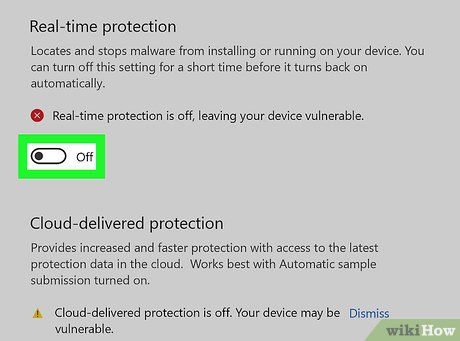
Đảm bảo rằng Microsoft Defender đã bị tắt gần đây. Nếu bạn đã vô hiệu hóa Microsoft Defender từ lần khởi động lại/tắt máy gần nhất, có thể nó vẫn chưa hoạt động lại. Bạn có thể kích hoạt lại bằng cách làm theo các bước sau:
- Nếu bạn không tắt Microsoft Defender từ lần khởi động lại cuối cùng, có thể nó đã bị vô hiệu hóa bởi một phần mềm diệt vi-rút khác. Bạn cần gỡ bỏ phần mềm diệt vi-rút đó để kích hoạt lại Windows Defender.
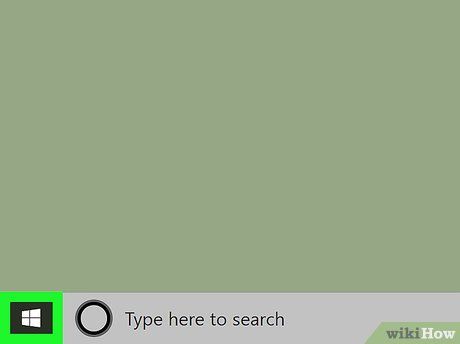
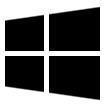
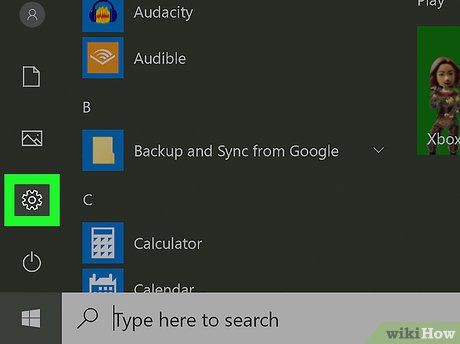
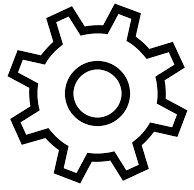
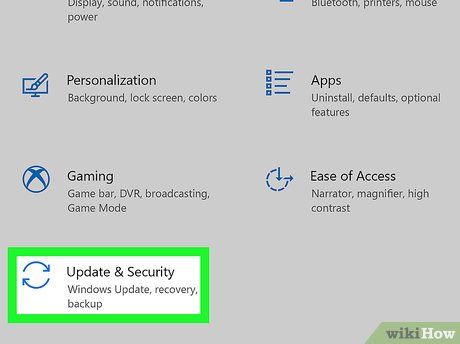


Chọn tab Windows Security (Bảo mật Windows) ở phía bên trái màn hình.
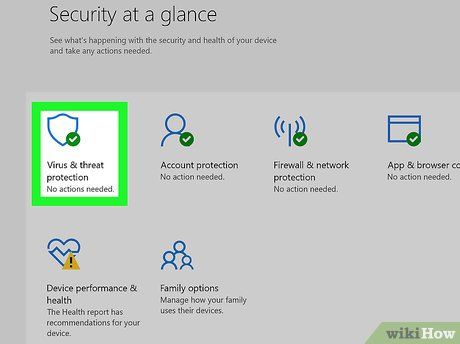
Nhấp vào Virus & threat protection (Bảo vệ khỏi vi-rút và mối đe dọa). Tùy chọn này nằm ở giữa cửa sổ.
- Bạn có thể cần mở rộng cửa sổ Windows Security bằng cách nhấp vào biểu tượng hình vuông ở góc trên bên phải trước khi tiếp tục.
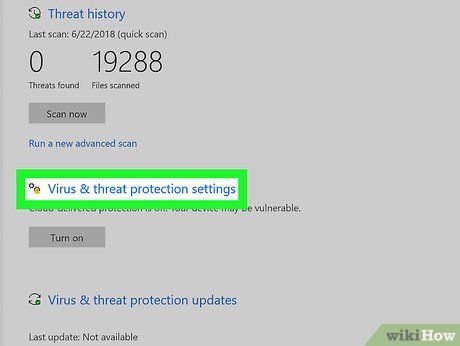
Chọn Virus & threat protection settings (Cài đặt bảo vệ khỏi vi-rút và mối đe dọa). Liên kết này nằm ở giữa menu.
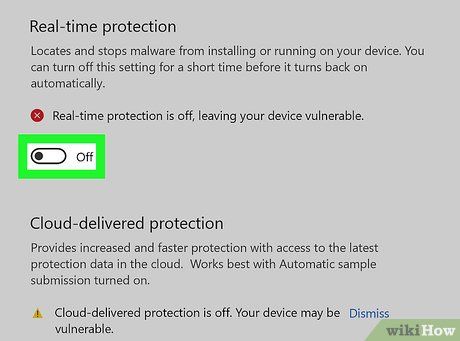

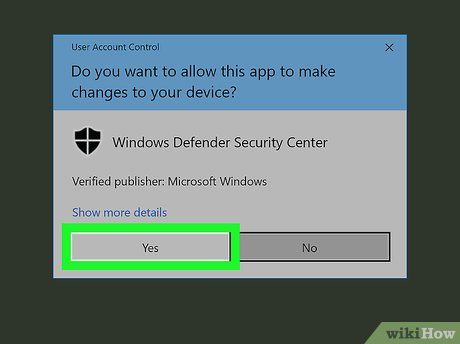
Nhấp vào Yes khi được hỏi. Microsoft Defender sẽ được kích hoạt lại ngay lập tức.
Gỡ bỏ phần mềm diệt vi-rút của bên thứ ba
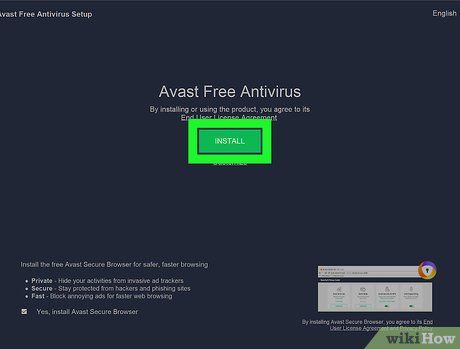
Kiểm tra xem bạn có cài đặt phần mềm diệt vi-rút nào khác gần đây không. Nếu có, đây chính là nguyên nhân khiến Windows Defender bị vô hiệu hóa. Nếu không, có thể một phần mềm diệt vi-rút đã được tự động cài đặt thông qua một gói phần mềm khác. Trong trường hợp này, bạn cần xác định chính xác phần mềm đó dù chưa biết tên.
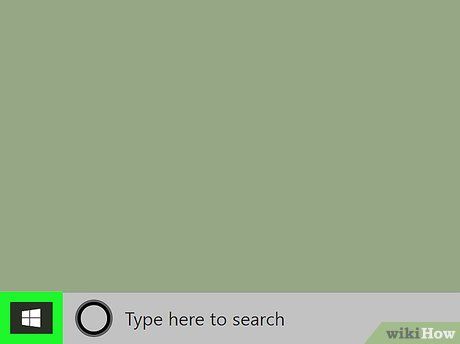
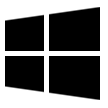
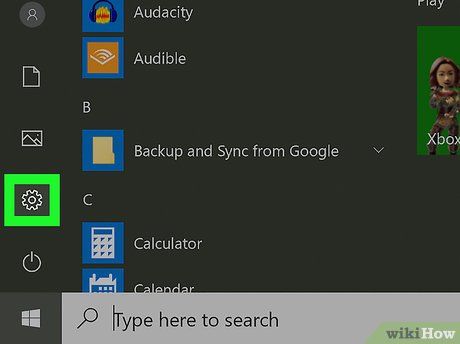
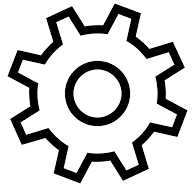
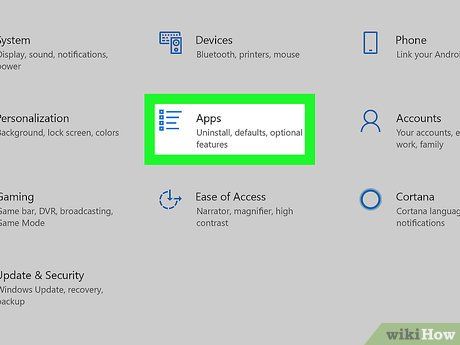
Chọn tùy chọn Apps (Ứng dụng) nằm ở giữa cửa sổ Settings.
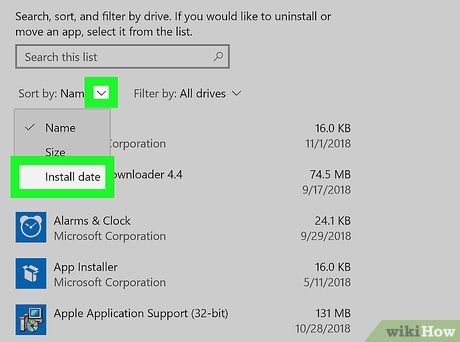
Sắp xếp các chương trình theo ngày cài đặt (nếu cần). Nếu không rõ tên phần mềm diệt vi-rút, bạn có thể thu hẹp phạm vi tìm kiếm bằng cách kiểm tra các chương trình được cài đặt gần đây nhất. Nhấp vào "Sort by" (Sắp xếp theo) và chọn Install date (Ngày cài đặt) từ trình đơn thả xuống.
- Nếu đã biết tên phần mềm, bạn có thể bỏ qua bước này.
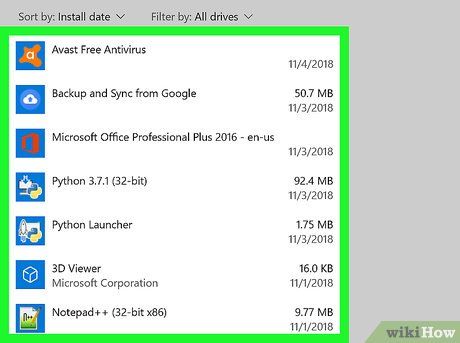
Tìm kiếm phần mềm diệt vi-rút. Cuộn qua danh sách các ứng dụng đã cài đặt để tìm chương trình cần gỡ bỏ.
- Nếu bạn không chủ động cài đặt phần mềm diệt vi-rút nào, hãy tập trung vào các ứng dụng được cài đặt gần đây nhất, vì chúng có thể là nguyên nhân khiến Windows Defender bị vô hiệu hóa.
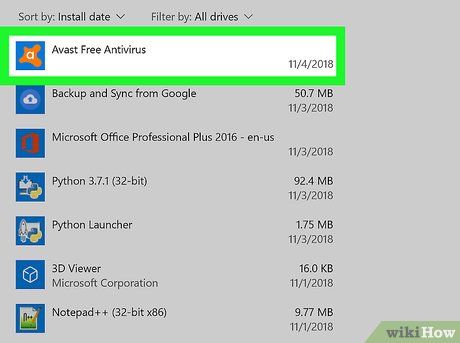
Nhấp vào tên chương trình cần gỡ bỏ. Tên chương trình sẽ mở rộng và hiển thị nút Uninstall (Gỡ cài đặt).
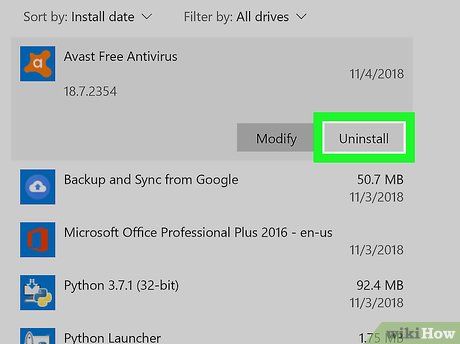
Nhấp vào nút Uninstall nằm bên dưới tên chương trình.
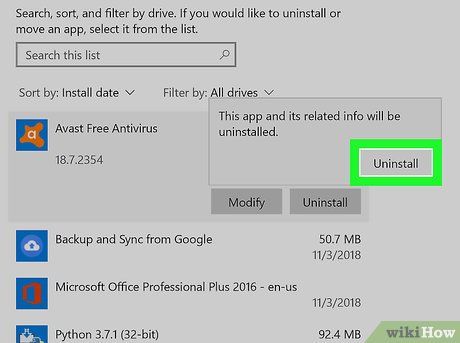
Nhấp vào Uninstall khi được hỏi. Cửa sổ gỡ cài đặt sẽ xuất hiện để bạn tiếp tục quá trình.
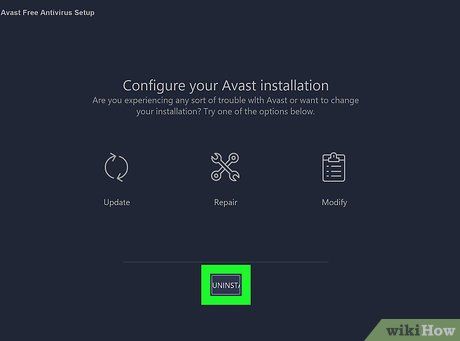
Làm theo hướng dẫn gỡ cài đặt. Thực hiện các bước theo lời nhắc trên màn hình. Đảm bảo chọn tùy chọn "Delete all files" (hoặc tương tự) nếu hệ thống hỏi bạn có muốn giữ lại các tập tin và ứng dụng còn sót lại hay không.
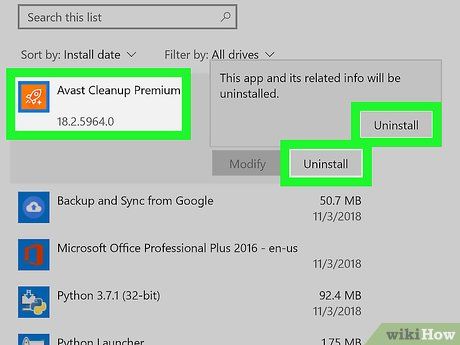
Xóa các chương trình liên quan. Một số phần mềm diệt vi-rút đi kèm với các công cụ bổ sung như bảo mật web. Nếu phát hiện chương trình nào có cùng nhà phát triển hoặc tên tương tự, hãy gỡ bỏ chúng để đảm bảo hệ thống sạch sẽ trước khi tiếp tục.
 Khởi động lại máy tính của bạn.Bắt đầu
Khởi động lại máy tính của bạn.Bắt đầu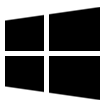 Nguồn
Nguồn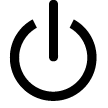 Khởi động lại
Khởi động lại- Nếu Microsoft Defender không tự động khởi chạy sau khi máy tính khởi động lại, bạn có thể kích hoạt chương trình thủ công.
Lời khuyên hữu ích
- Microsoft Defender là giải pháp diệt vi-rút tối ưu dành cho máy tính Windows, vì vậy bạn không cần thiết phải cài đặt thêm phần mềm diệt vi-rút của bên thứ ba. Trên thực tế, việc cài đặt phần mềm khác chỉ thay đổi nhà cung cấp định nghĩa về phần mềm độc hại mà thôi.
Lưu ý quan trọng
- Cài đặt nhiều hơn một phần mềm diệt vi-rút có thể dẫn đến nhiều vấn đề, từ việc thiếu lớp bảo mật phù hợp đến tình trạng không thể tắt máy tính đúng cách.
Du lịch
Ẩm thực
Khám phá
Đi Phượt
Vẻ đẹp Việt Nam
Chuyến đi
Có thể bạn quan tâm

Món thịt bò xào khoai tây, với sự hòa quyện giữa vị ngọt tự nhiên của khoai tây và độ mềm thơm của thịt bò, luôn khiến thực khách không thể cưỡng lại. Một lần thưởng thức, ai cũng sẽ không quên được hương vị đặc biệt này.

10 Áng thơ tuyệt hay ca ngợi vẻ đẹp huyện đảo Phú Quốc

Làm sao để xử lý khi trẻ bị bỏng sữa? Những điều cần lưu ý khi chăm sóc bé bị bỏng sữa.

Top 9 ứng dụng chỉnh sửa video đáng dùng nhất hiện nay dành cho bạn

Cách trả lời tin nhắn khi cô gái hỏi bạn đang làm gì


